微軟將控制面板功能遷移到"設置"應用的工作遠未完成,但下一個Windows1124H2更新將移動更多控制面板頁面。在預覽版中,我們發現幾處有趣的變化,包括現在出現在"電源和電池"部分的更多高級選項。
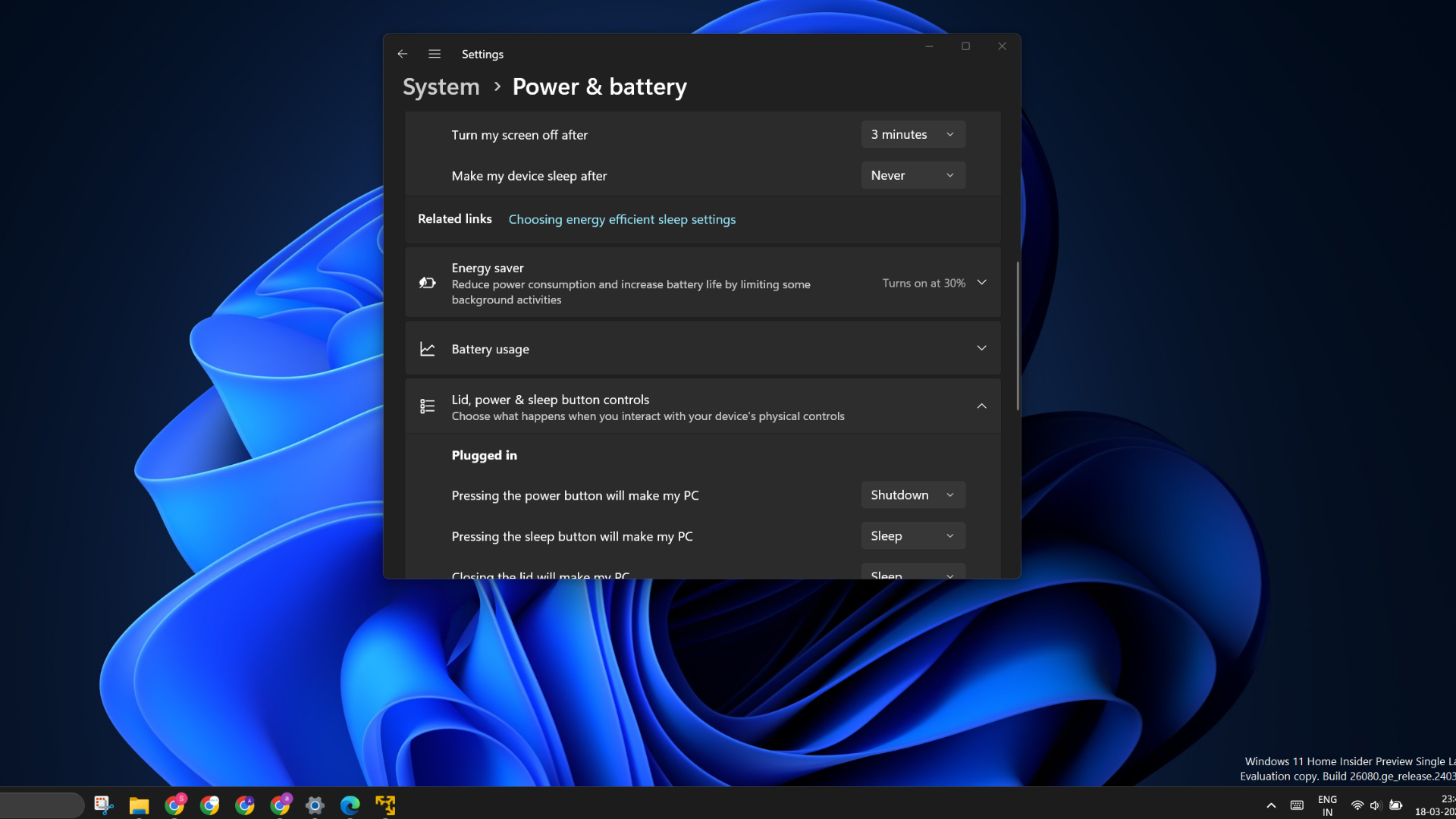
從 24H2 版開始,如果您使用的是筆記本電腦,現在可以使用"設置"應用程序更改"機蓋、電源和睡眠按鈕控制"。這些選項以前僅限於"控制面板"。
不過,對於臺式機用戶來說,電源設置的顯示方式有所不同。你隻能看到"電源按鈕控制"選項。當你嘗試更改設置時,下拉菜單中也會缺少"休眠"選項。
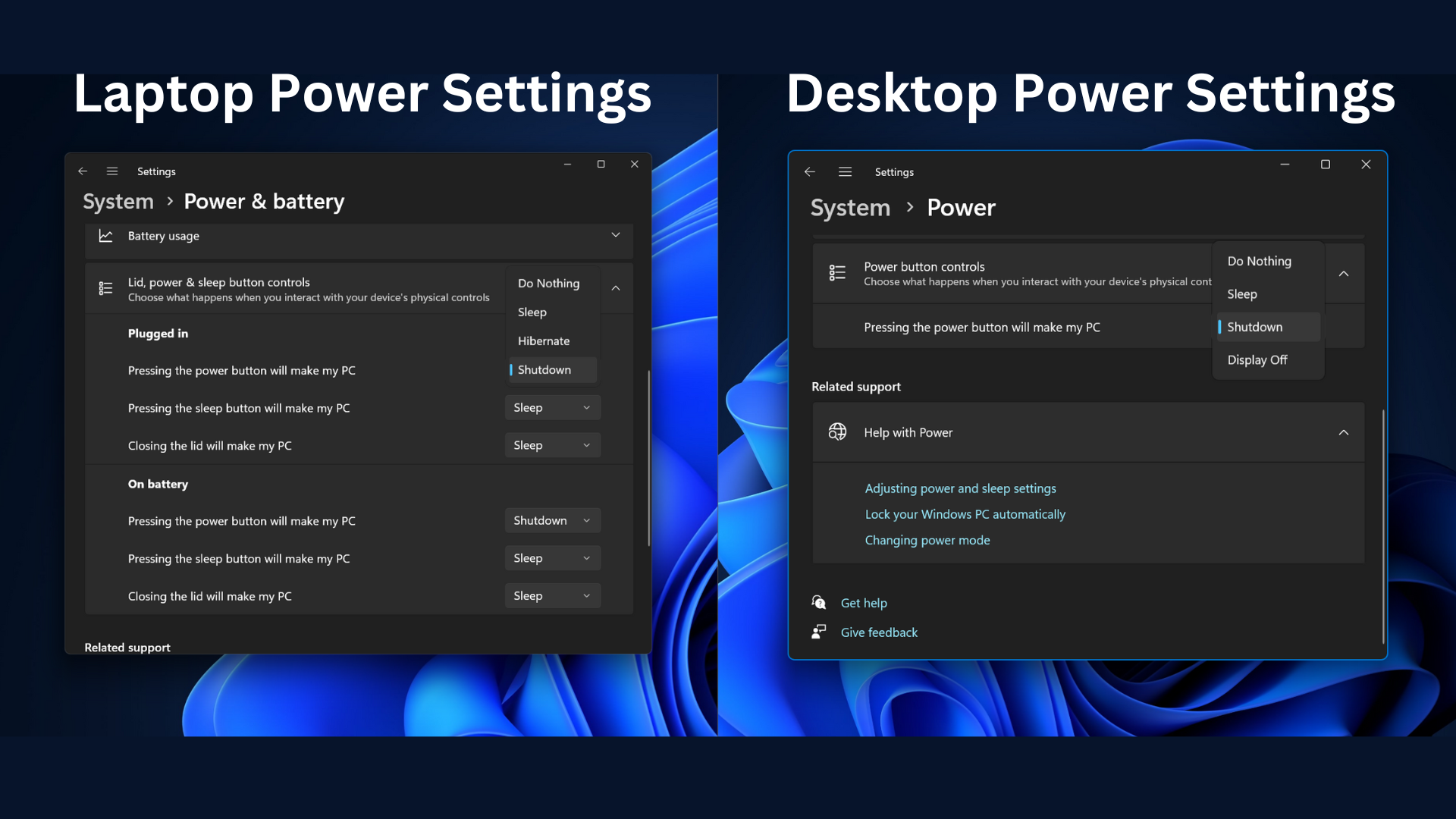
在Windows 11 23H2或Moment 5 中,你隻能更改電源計劃模式以及調整屏幕和睡眠超時。如果使用的是筆記本電腦,還可以在"屏幕和睡眠超時"下拉菜單中看到"休眠"選項。
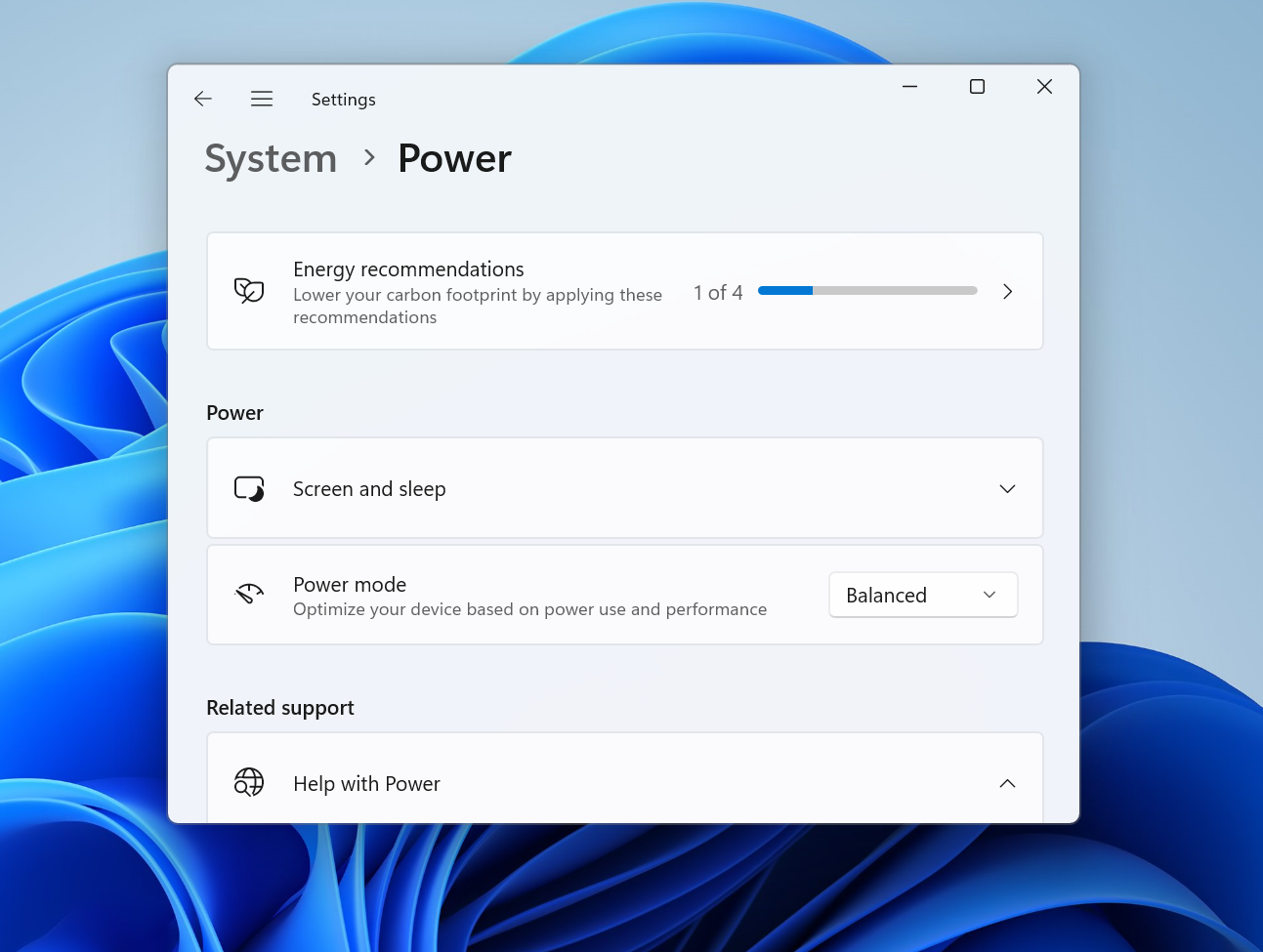
下一個遷移到"設置"應用中的工具是"顯示色彩管理"。現在,你可以從"顯示設置"中的"色彩配置文件"部分啟動傳統工具。不過,微軟仍在進行遷移工作,可能仍會打開傳統工具。
您可以輕松加載色彩配置文件來改善顯示輸出,甚至將一個色彩配置文件映射到一個或多個顯示器上。具體方法如下:
打開"設置"應用,導航至"顯示">"色彩配置文件 "選項。
單擊"添加配置文件"按鈕,瀏覽並選擇色彩配置文件。
加載並應用新的色彩配置文件。
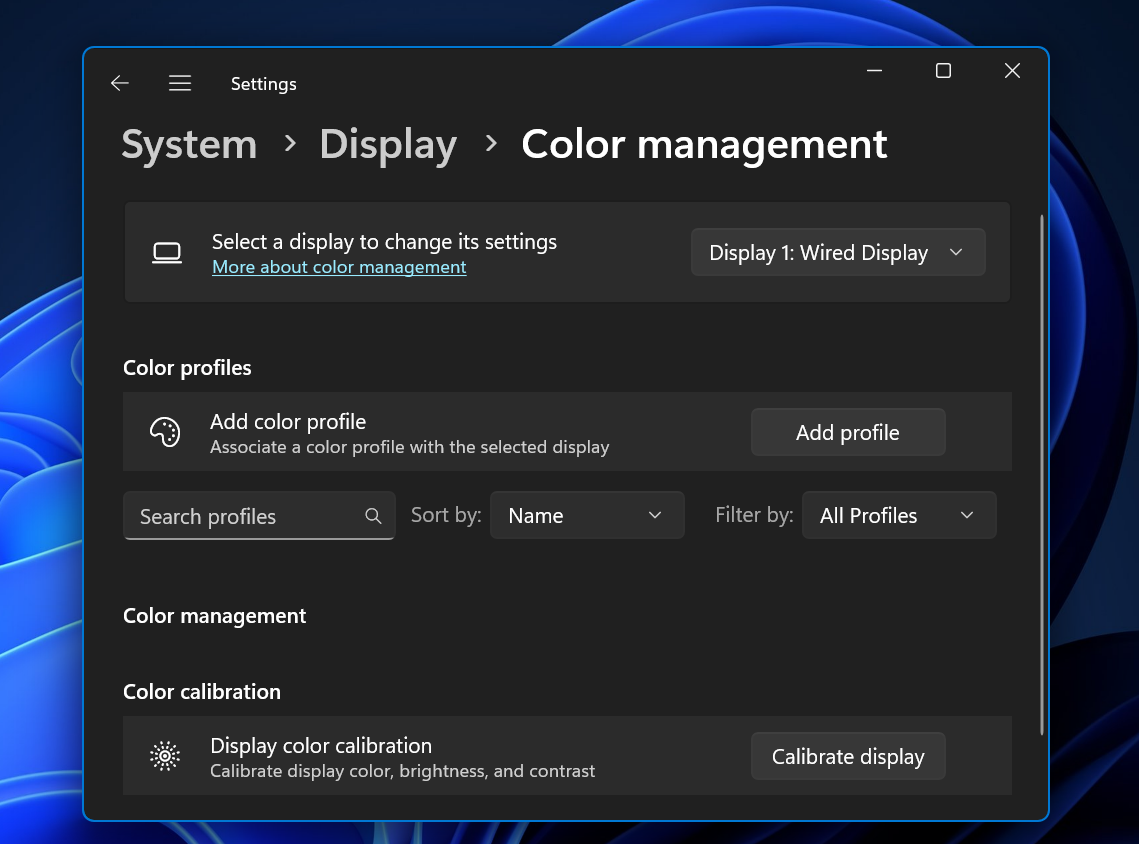
在此之前,微軟還添加自動色彩管理選項,以管理受支持顯示器上的色彩。
存儲池的"前進"切換移至"設置"中
設置"現在包括直接刪除存儲池的選項。以前,用戶必須導航到控制面板版本的存儲池才能刪除它,但現在"設置"中提供"刪除此存儲池"選項。
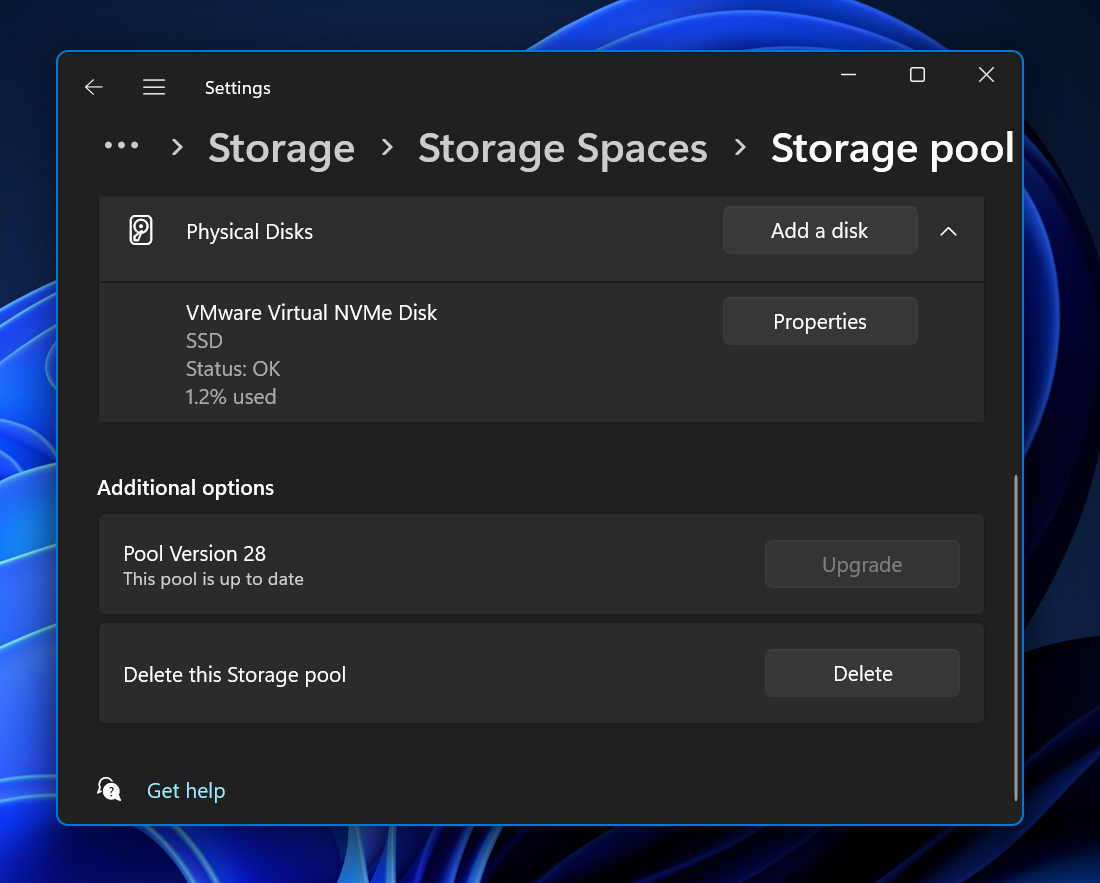
此外,控制面板需要管理權限才能刪除存儲池,而設置應用則不需要。
Windows 11 Pro 將獲得驅動器加密功能
微軟還在努力使 Windows 11 Pro 的 Bitlocker 設置更加方便。
目前,BitLocker 僅適用於 Windows 11 專業版和企業版計算機。Windows 11 傢庭版提供基於 BitLocker 的"設備加密"功能。與 Windows 11 傢庭版一樣,專業版也將很快在"設置"應用中顯示"設備加密"選項。
它將出現在"隱私與安全"部分,你可以用它來加密已安裝磁盤上的數據。請記住,它不適用於 USB 設備。你必須使用控制面板中的 BitLocker 頁面來進行加密。
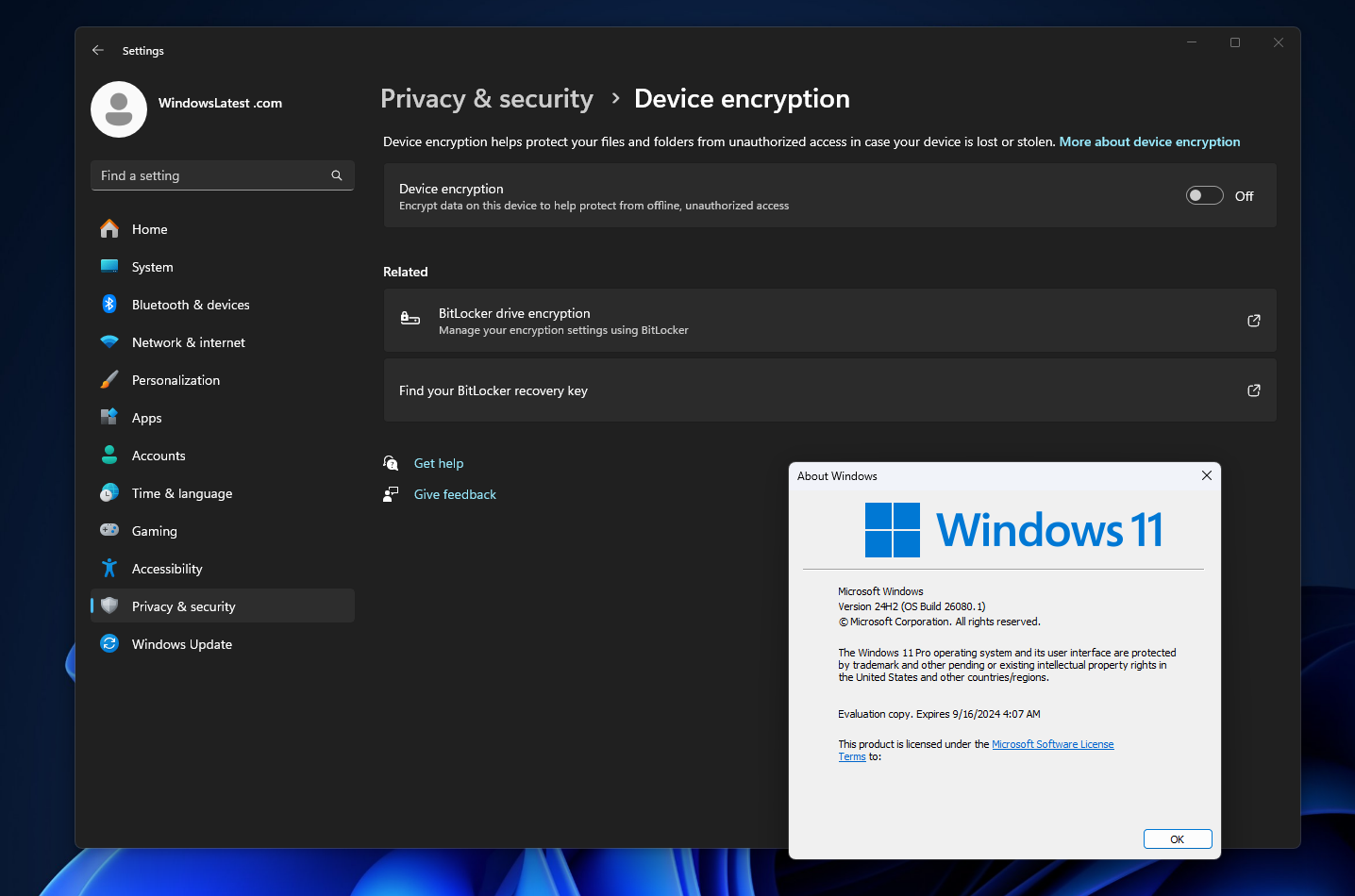
微軟仍在努力將所有內容轉移到"設置"應用中,並減少對"控制面板"小程序的依賴。
本帖中描述的所有更改僅限於Windows 11 24H2預覽版,但它們將在今年晚些時候進入穩定版渠道。值得註意的是,"設置"應用中出現的某些選項仍會嘗試打開"控制面板"小程序。